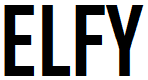映画”Wall Street”(1987)の名シーンで、ディクテーションやシャドウイングの練習をする際にELFYを使ってみたいと思います。上級者はいきなり普通に英語の動画を見れば良いので、中級者程度かあるいは英語の聴き取りに挑戦したい初心者を想定した内容になっています。
動画の設定
ELFYで動画の設定を行います。元の映画の情報についてはIMDbを参照ください。
YouTubeの動画はhttps://youtu.be/PF_iorX_MAwにあります。事前にVideo IDをコピーしておいてください。(Video IDに関してはこちらを参照)
また、通常なら動画全体を見てどの範囲を集中的に学習、練習するかなどを決めて、元動画の再生開始からの時間でどこをスタート、どこでストップと決めておきます。
- ELFYにアクセスする
- Settingをクリックして開く
- Video ID(PF_iorX_MAw)を入力
- 動画を開始する時間(155)を秒単位で入力
- 動画を終了する時間(212)を秒単位で入力
- ボタンをクリックして設定を反映する
をクリックして再生します。ネットの回線が混雑しているときには、何度かクリックしないと正常に開始できない場合があります。途中で止めたい場合、再開したい場合は ボタンをご使用ください。
標準速での視聴
再生中に聞き逃したときにはボタンのワンクリックで再生箇所を数秒ほど戻ることができます。
ちょっと聞き逃したくらいでしたら 3秒戻る、 5秒戻る、 10秒戻るのボタンを1回か2~回クリックしてもどることができます。ある程度長いセリフをまとめて繰り返したいときは
のインプットボックスに移動させたい時間を秒単位で半角字で書き込んでから ボタンをクリックすればカスタム設定した再生時間の移動もできます。
- Time Jump: 17秒戻る(戻るときはマイナスで入力)
- Time Jump: 45秒進む
- Time Jump: 10分進む(秒単位なので10×60[s])
ディクテーションだけでなく、シャドウイングの練習で難しいところを繰り返して練習するのにも便利です。英語の勉強に限らずYouTubeの動画をなにかのお手本にしたいときには便利な機能です。
また、ある程度の長さを繰り返すときには、再生範囲を変更してループさせることもできます。
End Time: 212 [s] h m s
Click “Submit” button to update.
の①と②の箇所に適切な秒数を入力してを クリックし、 ボタンでループ再生をオンにすると設定した範囲を繰り返して再生します。動画設定済のELFYのリンクはこちらになります。
標準速と遅い速度での視聴
話すスピードが速すぎて聞き取れないとか、動きをゆっくり再生して確認したいときなどに再生速度を変更できます。
の をクリックして再生速度の変更をします。動画の再生速度は各動画に対して「推奨される再生スピード」が設定されているので、それを自動取得して表示し、そのなかから選択しています。標準的には以下の8段階がありますが、良く聞きたいときは遅くすることが多いと思います。
- Available Speed: 25% , 50% , 75% , 100% , 125% , 150% , 175% , 200% ←1/4倍速(25%)
- Available Speed: 25% , 50% , 75% , 100% , 125% , 150% , 175% , 200% ←1/2倍速(50%)
- Available Speed: 25% , 50% , 75% , 100% , 125% , 150% , 175% , 200% ←3/4倍速(75%)
- Available Speed: 25% , 50% , 75% , 100% , 125% , 150% , 175% , 200% ←標準速(100%):初期状態
- Available Speed: 25% , 50% , 75% , 100% , 125% , 150% , 175% , 200% ←5/4倍速(125%)
- Available Speed: 25% , 50% , 75% , 100% , 125% , 150% , 175% , 200% ←3/2倍速(150%)
- Available Speed: 25% , 50% , 75% , 100% , 125% , 150% , 175% , 200% ←7/4倍速(175%)
- Available Speed: 25% , 50% , 75% , 100% , 125% , 150% , 175% , 200% ←2倍速(200%)
「英語が速すぎて聞き取れない」という人も多いかと思いますが、1/4倍速くらいまで減速して聴いてみるても聞き取れないようでしたら、それはおそらく別の問題があると思います。おそらくゆっくり明瞭(クリア)に話すときと違って音自体が前後でつながってひとかたまりになることで、ゆっくり話すのとは全然別の音に変わっていることも多いので、ゆっくり再生することでそれを実感することが出来ると思います。動画設定済のELFYのリンクはこちらになります。
Chromeブラウザの拡張機能
Chromeブラウザを使用している方は、速度を変更するだけでしたら便利なプラグインがあります。ouTube以外でもHTML5動画の再生時には使えますし、こちらの方が細かく再生速度を変更できます。
こちらの拡張機能は動画を速く視聴して時間を節約するのに便利だと思います。ご興味ある方はお試しください。
字幕を出しての視聴
自力で聴き取った内容があってるかどうか不安になる場合は字幕に頼ってみるのも良いかもしれません。ただし、動画配信者が準備している字幕データではなく、AIによる自動生成の場合もありますので注意が必要です。以下のボタンを利用します。
- 字幕表示をする(再読み込みを伴う)
- 字幕表示を消す(再読み込みを伴う)
- デフォルトの言語を日本語に指定して字幕表示をする(再読み込みを伴う)
YouTube動画の設定は、ときどき言語指定がうまく行かない場合がありますので を準備しましたが、それでもうまく動かない場合はYouTubeのサイトでご確認ください。動画設定済のELFYのリンクはこちらになります。
の ボタンをクリックするとYouTubeで該当の動画が見れます。動画設定済のELFYのリンクはこちらになります。
スクリプトの確認
英語の映画やドラマなどは台本(Script)が見つかれば、で台詞を確認することができます。探し方についてGoogleで「英語の作品名+script」のキーワードで検索してみると
と、さまざまなサイトでScriptの探し方が書かれていますので、ここから検索して参考にしていただけたら宜しいかと思います。Scriptの集めてあるサイトを探すのも良いのですが、探し方のコツとしては似たタイトルの映画やドラマ、さまざまなバージョンのScriptがあるので、投稿者のお勧めするのは検索サイトで以下の検索語を入力して探す方法です。
英語での作品名と 作品が発表された年はそれぞれ作品にあわせてください
- 英語での作品名 もちろん半角英数字で入力してください
- 作品が発表された年 似たタイトルの作品があるときに検索精度が上がります
- final いくつかのScriptが検索でヒットしたときに、できるだけ最終版に近いものを選ぶためです。
実際には、Finalと書かれているScriptでも役者さんの言い間違えなどのチェック漏れで動画の内容と異なる場合もありますが、それでもかなり信頼ができると思います。
最後の確認
最後には、もう一度字幕なしの動画を見て、最初と比べてどのくらい聞き取れるようになったのか振り返ってみることが重要です。シャドウイングなども、一度字幕やScriptを読んでから練習すると、随分変わってくると思います。動画設定済のELFYのリンクはこちらになります。
いかがでしたでしょうか?あなたの学習にELFYがお役立ちできたら幸いです。